Windows tidak dapat menyelesaikan perubahan yang diminta
Jika Anda mencoba menginstal .NET Framework atau IIS atau perangkat lunak lain tetapi menerima kesalahan – Windows tidak dapat menyelesaikan perubahan yang diminta(Windows couldn’t complete the requested changes) , inilah solusi yang Anda cari. Kode kesalahan yang menyertainya dapat berupa – 0x800f081f , 0x800f0805 , 0x80070422 , 0x800f0922 , 0x800f0906 , dll. Kesalahan ini juga dapat terjadi jika Anda tidak dapat mengaktifkan Fitur Windows(Windows Features) apa pun .
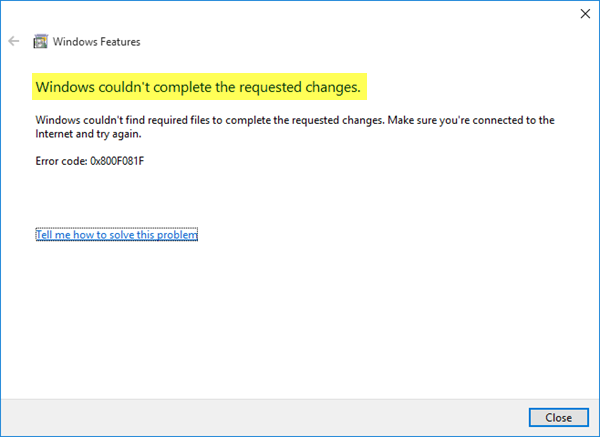
Kesalahan 0x800f081f, 0x800f0805, 0x80070422, 0x800f0922, 0x800f0906
Dalam kebanyakan kasus, pesan kesalahan khusus ini muncul ketika seseorang mencoba menginstal .NET Framework 3.5 yang diperlukan untuk menjalankan beberapa program atau aplikasi lain.
Pengguna mendapatkan pesan kesalahan ini ketika pengaturan Kebijakan Grup(Group Policy) yang bersangkutan dinonaktifkan. Perhatikan bahwa Kebijakan Grup(Group Policy) tidak tersedia di Windows edisi Home .
Windows tidak dapat menyelesaikan perubahan yang diminta
1] Menggunakan Editor Kebijakan Grup
Buka Editor Kebijakan Grup Lokal(Open Local Group Policy Editor) . Untuk itu, tekan Win+R , ketik gpedit.msc dan tekan tombol Enter . Atau, Anda dapat mencari "Kebijakan Grup" di kotak pencarian Taskbar jika Anda menggunakan (Taskbar)Windows 10 .
Setelah membuka Editor Kebijakan Grup Lokal(Local Group Policy Editor) , navigasikan ke jalur berikut-
Computer Configuration > Administrative Templates > System
Setelah mengklik folder Sistem(System) di sisi kiri Anda, klik dua kali pada Tentukan pengaturan untuk pemasangan komponen opsional dan( Specify settings for optional component installation and component repair ) pengaturan perbaikan komponen yang Anda lihat di sisi kanan.
Secara default, itu harus disetel ke Tidak Dikonfigurasi(Not Configured) . Anda harus memilih Diaktifkan(Enabled) dan tekan tombol Terapkan(Apply) .
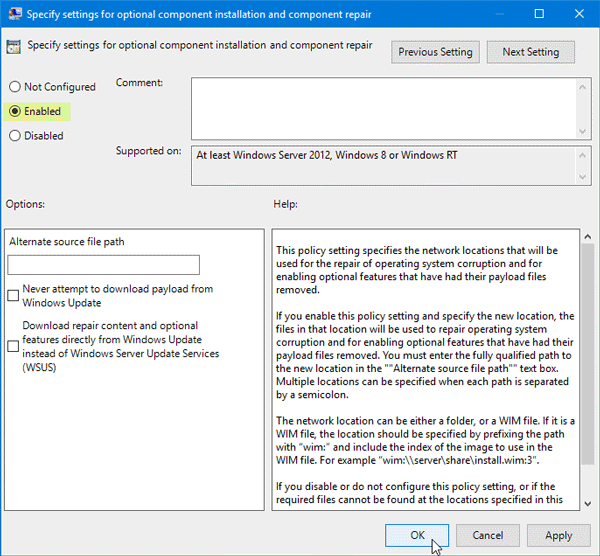
Sekarang, coba instal .NET Framework 3.5 yang sama di sistem Anda. Berharap itu akan bekerja dengan lancar.
2] Menggunakan Alat DISM
DISM adalah singkatan dari Deployment Image Servicing and Management , yang merupakan alat baris perintah yang dapat Anda gunakan dalam berbagai situasi. Misalnya, Anda dapat memperbaiki file sistem Pembaruan Windows(Windows Update) yang rusak , memperbaiki Gambar Sistem(repair Windows System Image) Windows di Windows 10, dan banyak lagi.
Untuk menggunakan alat ini, Anda perlu membuka Command Prompt dengan hak administrator. Untuk itu, cari “cmd” di kotak pencarian Taskbar , klik kanan pada opsi Command Prompt dan pilih Run as administrator . Setelah itu, masukkan perintah berikut-
Setelah itu, masukkan perintah berikut-
Dism /online /enable-feature /featurename:NetFx3 /All /Source:[drive_letter]:\sources\sxs /LimitAccess
Jangan lupa untuk mengganti [drive_letter] dengan drive sistem atau drive media instalasi Anda.
Setelah melakukan ini, coba instal ulang yang sama di sistem Anda.
Jika tidak membantu, lakukan Boot Bersih(perform a Clean Boot)(perform a Clean Boot) dan coba instal.
Jika keduanya tidak berfungsi untuk Anda, Anda mungkin perlu mengunduh file pengaturan lagi dari situs web Microsoft.(If both of them are not working for you, you might need to download the setup file again from the Microsoft website.)
Related posts
System.Diagnostics.StackFrame performance degrade di Windows 10
Cara Memperiksa .NET Framework version Diinstal pada PC Windows 10
Cara Memperbaiki Windows Update Error Code 643 - .NET Framework
Fix Error 0x800F080C Saat menginstal .NET Framework pada Windows 10
Fix .Net Framework 3.5 installation error code 0x800f0922
Intel Thunderbolt Dock software Tidak Bekerja pada Windows 10
Microsoft Store app dihapus ketika Anda masuk untuk pertama kalinya
Windows Security mengatakan No Security Providers di Windows 10
Device Manager kosong & tidak menunjukkan apa pun di Windows 11/10
Windows 10 terjebak pada mendiagnosis PC screen Anda
Pilih tempat untuk mendapatkan opsi aplikasi berwarna abu-abu di Windows 10 pengaturan
Cara Memperbaiki Unidentified Network di Windows 11/10
Add ke tombol Favorit berwarna abu-abu di Photos app
Perbaikan: Windows Driver Foundation menggunakan tinggi CPU
FIX: Photoshop Elements App crash pada Windows 10 S
Tidak dapat memetakan Network drive di Windows 10
IT administrator Anda telah menonaktifkan Windows Security
Hilang Operasi System BUKAN Found error di Windows 11/10
VPN berbasis CMAK tidak berfungsi setelah peningkatan Windows 10
Tidak ada pemindai yang terdeteksi kesalahan pada komputer Windows 10
